Sommaire
Top Sujets
🚀 Migration Windows 10 en 3 étapes claires
- 1️⃣ Préparation matérielle : Acquérir un SSD neuf avec capacité adaptée (minimum égal à l'espace utilisé actuel) et vérifier sa compatibilité (MBR/GPT)
- 2️⃣ Clonage intelligent : Utiliser EaseUS Disk Copy pour transférer intégralement le système vers le nouveau SSD en conservant partitions et paramètres
- 3️⃣ Optimisation post-migration : Configurer le BIOS pour booter sur le nouveau SSD, puis reformater l'ancien disque en stockage secondaire
En général, lors de la mise à niveau vers un nouveau PC, la plupart des utilisateurs ne veulent pas abandonner l'ancien disque dur, car il est en bon état. Ils préfèrent utiliser l'ancien disque dur sur le nouveau PC, ce qui non seulement élimine les tracas liés à la réinstallation du système d'exploitation à partir de zéro, mais conserve également toutes les données et tous les paramètres identiques à ceux de l'ancien PC.
Mais est-il possible d'utiliser directement l'ancien disque dur sur un nouveau PC ? Comment puis-je transférer le disque dur vers un nouvel ordinateur sans réinstaller Windows 10 ? Ne vous inquiétez pas, cet article vous montrera comment procéder et vous fournira également des conseils pour optimiser les performances de votre nouvel ordinateur. Continuez à lire.
Puis-je transférer l'ancien disque dur vers un nouvel ordinateur
🙋♂️:Je souhaite conserver mon SSD actuel avec Windows 10 et toutes mes données. Est-il possible de simplement le brancher sur ma nouvelle configuration ? - De Reddit
❗Réponse : En règle générale, OUI , vous pouvez physiquement installer votre ancien SSD sur un nouveau PC si les connecteurs sont compatibles. Cependant, gardez à l'esprit que vous devrez peut-être réinstaller le système d'exploitation et les pilotes pour garantir que l'ancien disque dur fonctionne correctement avec les nouveaux composants.
Donc, nous vous recommandons vivement d'utiliser un nouveau SSD plutôt que l'ancien disque dur. Pour éviter de réinstaller le système d'exploitation Windows 10, vous pouvez choisir de cloner et de migrer le système d'exploitation vers un SSD , ce qui créera une copie exacte de votre système d'exploitation Windows 10 sur le nouveau SSD, et vous pourrez démarrer à partir de celui-ci en toute transparence.
Clonage vers un nouveau SSD
- Meilleures performances avec un nouveau SSD
- Évite les problèmes de compatibilité des pilotes
- Solution plus durable et évolutive
- Permet d'utiliser l'ancien disque comme stockage secondaire
Utilisation l'ancien disque dur
- Économise du temps en évitant le transfert de données
- Risque d'incompatibilité avec le nouveau matériel
- Performances réduites par rapport à un nouveau SSD
Si vous voulez un tutoriel vidéo, le voici. Cette vidéo YouTube montre un processus détaillé de mise à niveau du système d'exploitation Windows vers un SSD avec des étapes spécifiques.
Tutoriel vidéo : Comment cloner le système d'exploitation dans Windows 11/10/8/7?
📌Chapitres vidéo:
00:29 Télécharger gratuitement le logiciel de clonage d'OS - EaseUS Disk Copy
00:45 Cloner le système d'exploitation sur un disque dur ou un disque SSD sous Windows 11/10/8/7

Comment migrer Windows 10 vers un nouveau PC sans réinstaller le système d'exploitation
Sachant quel est le meilleur choix lors de la mise à niveau vers une nouvelle version de PC, la chose à faire maintenant est de cloner et de migrer le système d'exploitation Windows 10 vers le nouveau SSD. Avant le clonage, il est essentiel de sélectionner un outil de migration de système d' exploitation fiable, qui est la clé pour décider si vous pouvez cloner et démarrer avec succès à partir du nouveau SSD.
EaseUS Disk Copy est un logiciel de clonage de disque professionnel pour 80 % des utilisateurs de Windows. Il est compatible avec divers disques durs et SSD et vous permet de cloner un disque dur vers un SSD , de cloner un disque dur avec des secteurs défectueux, de cloner un disque dur vers un SSD de différentes tailles , de migrer le système d'exploitation vers un nouveau lecteur, de créer une clé USB de récupération bootable, etc. Conçu avec une interface simple, vous pouvez migrer Windows 10 vers un nouveau SSD en quelques clics simples.
📖Préparatifs avant le début du clonage :
- ◾ Un tournevis, un câble adaptateur répartiteur d'alimentation, un câble SATA ou un adaptateur USB vers SATA.
- ◾ Assurez-vous que le disque dur/SSD cible a une capacité égale ou supérieure à l'espace utilisé de l'ancienne capacité du système.
- ◾ Vérifiez si le style du nouveau disque est le même que celui de l'ancien. Si ce n'est pas le cas, initialisez un nouveau disque dur/SSD sur MBR ou GPT.
- ◾ Connecter ou installer le nouveau SSD sur votre ancien ordinateur.
Étape 1. Pour cloner le système d'exploitation d'un disque dur vers un autre, choisissez le disque cible en « Mode Système » et cliquez sur « Suivant ».
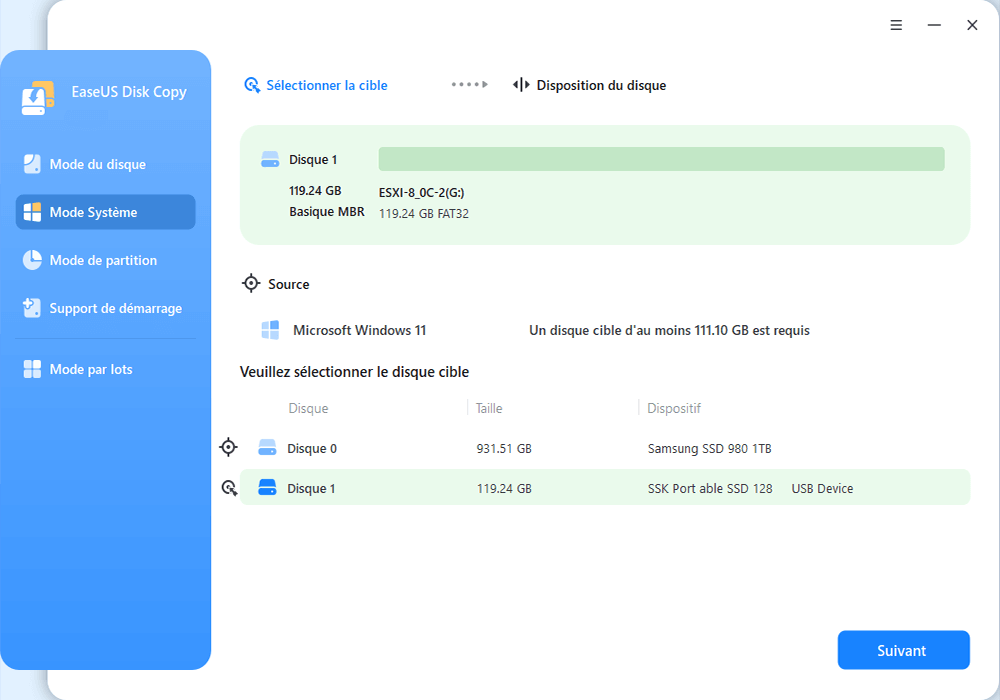
Étape 2. Ajustez la disposition des disques cibles. Vous pouvez gérer la disposition du disque de destination en sélectionnant « Ajuster automatiquement le disque », « Copier comme source » ou « Modifier la disposition du disque ». Cliquez ensuite sur « Continuer ».

- « Ajuster automatiquement le disque » apporte certaines modifications par défaut à la disposition du disque de destination afin qu'il puisse fonctionner de manière optimale.
- « Copier comme source » ne change rien sur le disque de destination et la disposition est la même que celle du disque source.
- « Modifier la disposition du disque » vous permet de redimensionner/déplacer manuellement la disposition des partitions sur ce disque de destination.
Cochez l'option « Ajuster automatiquement le disque » pour mettre votre SSD dans ses meilleures performances.
Étape 3. Un message s'affiche, vous avertissant que les données du disque cible seront perdues. Veuillez confirmer ce message en cliquant sur « Continuer ».
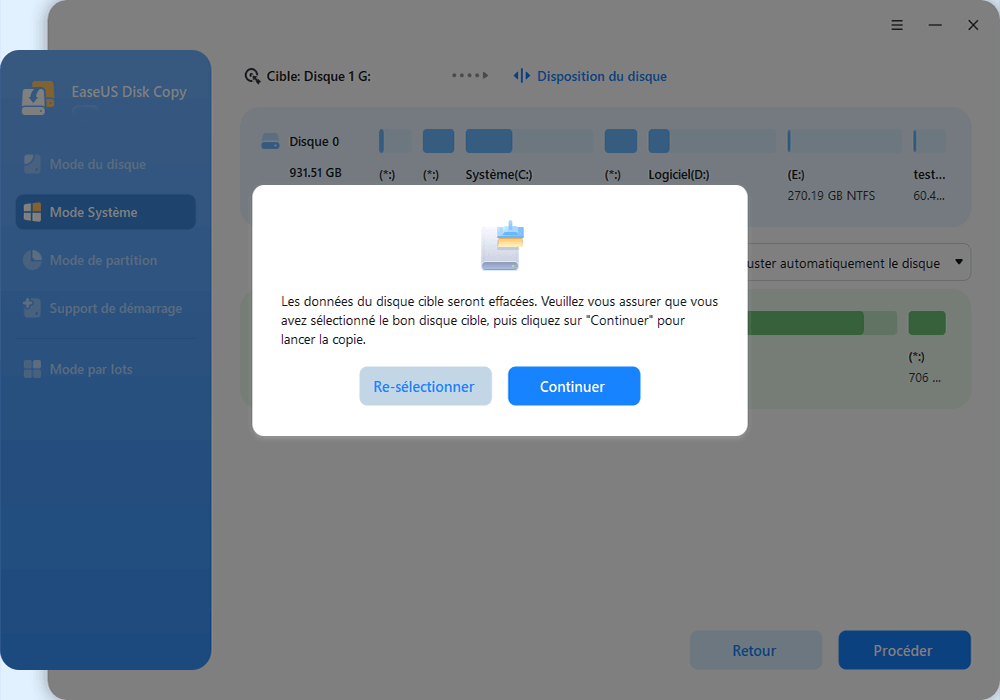
Étape 4. Attendez que le processus de clonage soit terminé.

Que faire après avoir transféré le système d'exploitation Windows 10 vers un nouveau PC
Après avoir migré Windows 10 vers le nouveau SSD, vous devez formater l'ancien disque dur, installer le nouveau SSD dans votre nouveau PC, le définir comme lecteur de démarrage et ajouter le lecteur de stockage secondaire. Suivez les étapes ci-dessous :
1️⃣Formater l'ancien disque dur.
Étape 1 . Cliquez sur le bouton Windows - Panneau de configuration - Système et sécurité - Outils d'administration .
Étape 2 . Cliquez avec le bouton droit sur Gestion de l'ordinateur et ouvrez-le. Sous l'option Stockage dans le panneau de gauche, cliquez sur Gestion des disques .
Étape 3 . Lorsque la Gestion des disques est ouverte, sélectionnez la partition que vous souhaitez formater, cliquez dessus avec le bouton droit de la souris et choisissez l'option Formater .
Attendez que le processus soit terminé.
2️⃣Installez l'ancien disque dur et le nouveau SSD dans votre nouveau PC.
Étape 1 . Éteignez votre nouveau PC, retirez les vis du capot arrière de votre ordinateur et retirez le capot arrière.
Étape 2 . Localisez les emplacements du disque dur et du SSD.
Étape 3 . Insérez l'ancien disque dur et le nouveau SSD.
Étape 4 . Remettez le couvercle arrière et les vis à leur place d'origine.
3️⃣Définissez le nouveau SSD cloné comme lecteur de démarrage.
Étape 1 . Redémarrez le PC nouvellement construit.
Étape 2 . Appuyez sur F2/F8/F12/Suppr pour accéder aux paramètres du BIOS .
Étape 3 . Sous l'onglet Démarrage, choisissez le nouveau SSD comme lecteur de démarrage.
Étape 4 . Appuyez sur F10 pour enregistrer les paramètres du BIOS, puis cliquez sur Oui pour confirmer.
Étape 5 . Votre ordinateur démarrera et fonctionnera sans problème sur le nouveau SSD.
Partagez le blog sur les réseaux sociaux pour aider davantage d'utilisateurs à passer à un nouveau PC sans réinstaller le système d'exploitation Windows.
Pour conclure
Transférer l'ancien disque dur vers un nouveau PC évitera certainement d'installer le système d'exploitation Windows à partir de zéro, mais la migration et le clonage du système d'exploitation vers un nouveau disque sont une meilleure option pour maximiser les performances de votre nouvel ordinateur.
EaseUS Disk Copy vous aide à cloner votre système d'exploitation sur un nouveau SSD sans aucun problème de démarrage, tout en conservant tous les paramètres et données d'origine sur le nouveau disque. N'hésitez pas à le télécharger et à mettre à niveau votre appareil dès maintenant.
Questions fréquemment posées
1. Pouvez-vous déplacer un disque dur d'un ordinateur à un autre sous Windows 10 ?
Réponse : Oui, c'est possible, mais avec quelques considérations importantes :
- Réinstallation des pilotes nécessaire
- Réactivation de Windows potentiellement requise
- Risques de problèmes de compatibilité matérielle
- Recommandation : Effectuez toujours une sauvegarde complète avant le transfert
2. Pourquoi mon ancien disque dur ne fonctionne-t-il pas sur mon nouvel ordinateur ?
Causes principales :
- Incompatibilité matérielle (carte mère, chipset)
- Problèmes de connecteurs (SATA/IDE différent)
- Pilotes manquants ou incompatibles
- Configuration BIOS/UEFI incorrecte
Solutions :
- Vérifier la compatibilité matérielle
- Mettre à jour le BIOS
- Réinstaller les pilotes ou le système d'exploitation
3. Comment migrer Windows 10 vers SSD sans réinstaller le système d'exploitation ?
Méthode recommandée : Clonage système
Étapes :
- Utiliser un logiciel professionnel comme EaseUS Disk Copy
- Sélectionner le disque source (HDD) et la destination (SSD)
- Configurer les options de clonage (alignement SSD recommandé)
- Exécuter le processus de clonage
- Modifier l'ordre de démarrage dans le BIOS/UEFI
Avantages :
- Conservation de tous les programmes et paramètres
- Pas besoin de réactivation Windows
- Processus plus rapide qu'une réinstallation complète
Cette page vous a-t-elle été utile ? Votre soutien est vraiment important pour nous !

EaseUS Disk Copy
EaseUS Disk Copy est un outil de clonage et de migration de disque dur/SSD bien conçu et très facile à utiliser, un outil qui devrait être idéal pour quiconque souhaite migrer rapidement et facilement un disque système existant vers un nouveau disque (ou un lecteur SSD nouvellement installé) avec le minimum de configuration requis.
-
Mise à jour
Aveline est une nouvelle rédactrice chez EaseUS. Elle est une passionnée de technologie. Ses articles se concentrent principalement sur la récupération de données et les outils multimédias, domaines dans lesquels elle apporte son expertise approfondie.…Lire complet -
Mise à jour
Arnaud est spécialisé dans le domaine de la récupération de données, de la gestion de partition, de la sauvegarde de données.…Lire complet
EaseUS Disk Copy

Outil de clonage dédié pour répondre à tous vos besoins de clonage de système, de disque et de partition.
Articles populaires
Sujets intéressants




